360Wisdom: коммерческая платформа для создания, редактирования и поиска авторских изображений (не рекомендуется)
Общее введение
360 Smartmap - это интеллектуальная платформа, объединяющая в себе функции создания изображений с помощью искусственного интеллекта и запроса авторских прав. Она использует передовые технологии искусственного интеллекта, чтобы предоставить пользователям множество функций обработки изображений, включая интеллектуальный подбор ключей, удаление водяных знаков, ремонт изображений, рисование искусственного интеллекта и преобразование стилей. Платформа особенно подходит для пользователей, которым необходимо эффективно обрабатывать изображения, например, для операторов, маркетологов, рекламщиков, представителей СМИ и дизайнеров.360 Smartmap не только предоставляет богатые инструменты для редактирования изображений, но и поддерживает запрос авторских прав на изображения, чтобы помочь пользователям избежать риска нарушения авторских прав.
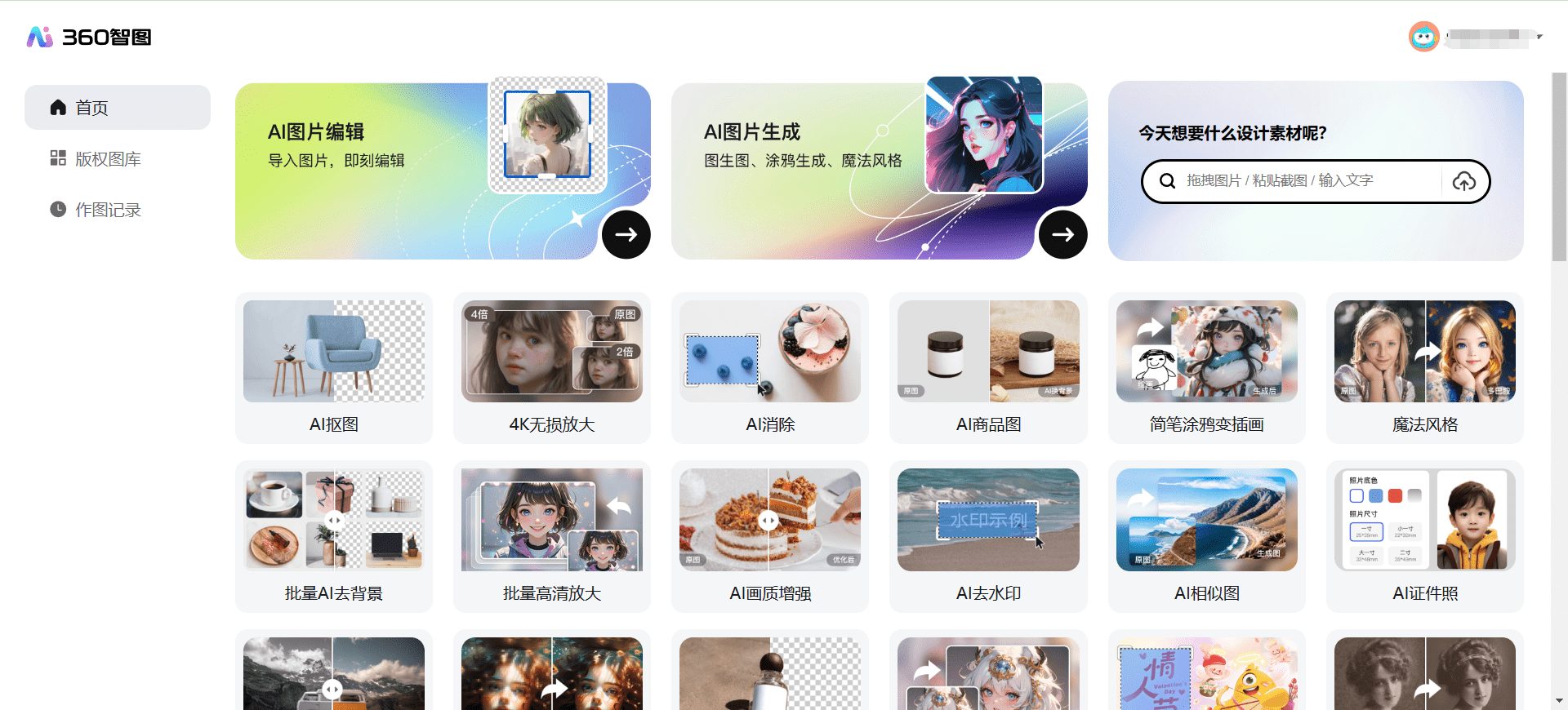
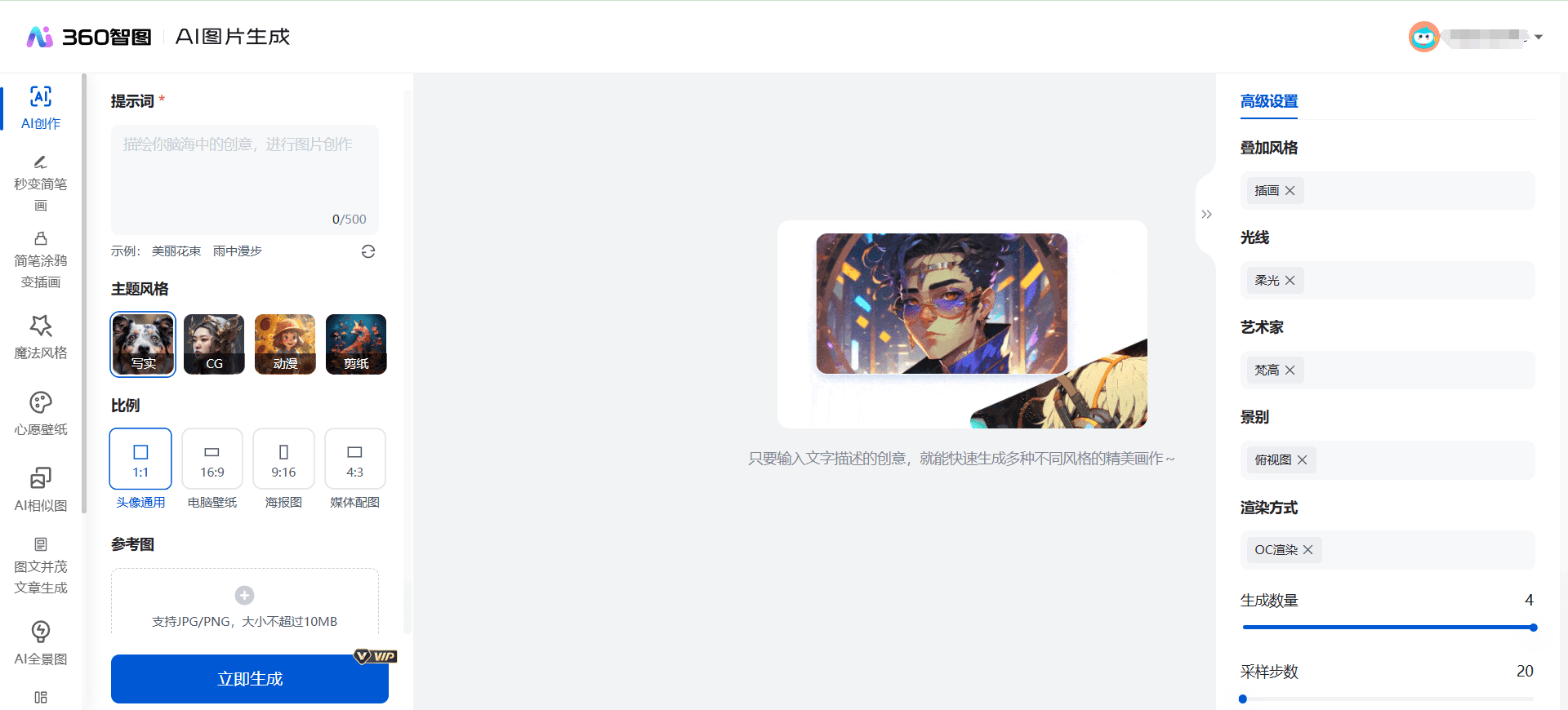
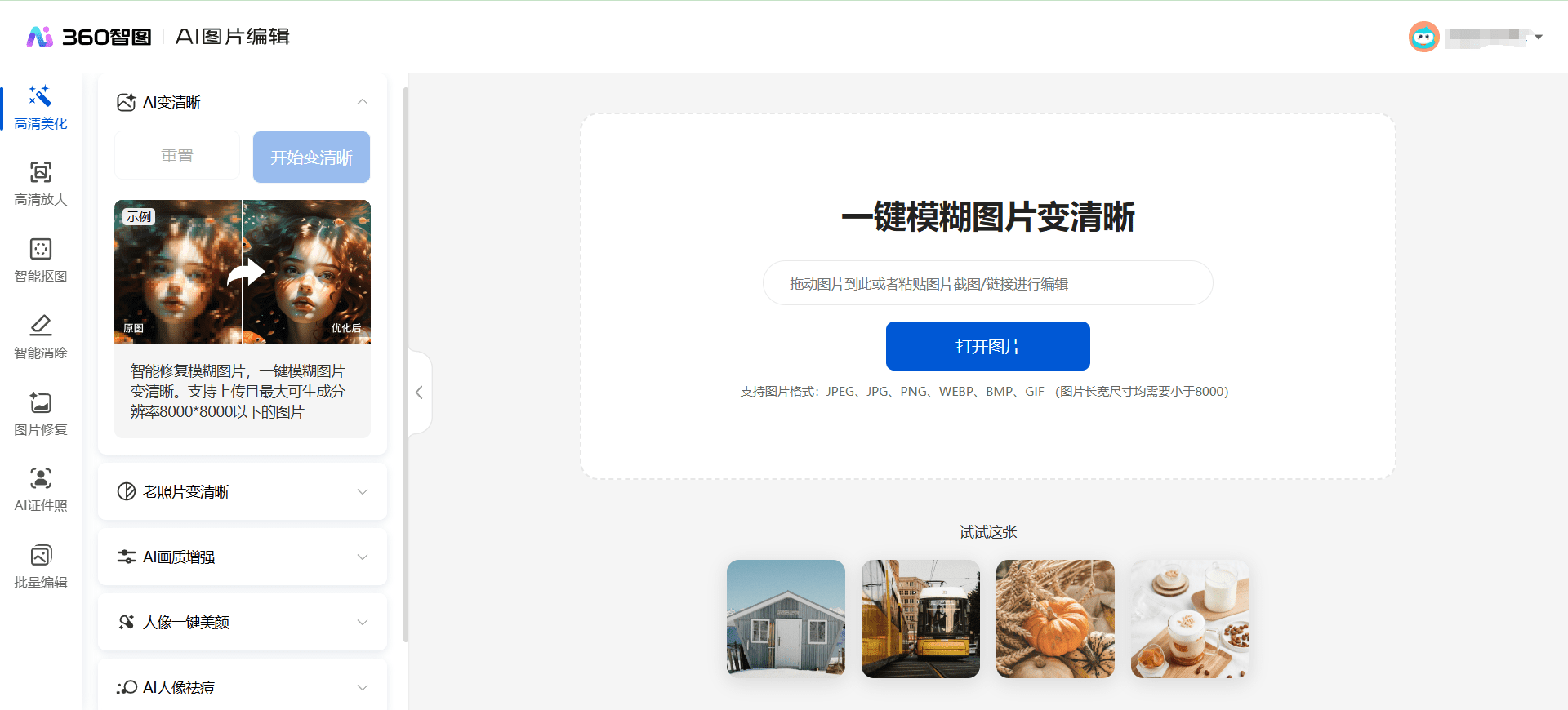
Список функций
- Интеллектуальный ключ: Автоматическое определение и выделение объекта на фотографии для быстрого создания прозрачного фонового изображения.
- удалить водяные знаки: Легко удаляйте водяные знаки с фотографий и сохраняйте их целостность.
- Реставрация изображений: Восстановление размытых или поврежденных фотографий и повышение их четкости.
- Рисунок ИИ: Генерируйте высококачественные изображения на основе текста или эскизов, введенных пользователем.
- смена стиля: Преобразование изображений в различные художественные стили, такие как масляная живопись, акварель и т.д.
- Поиск по авторским правам: Проверьте информацию об авторских правах на изображениях одним щелчком мыши, чтобы убедиться, что используемые изображения не нарушают авторских прав.
- пакетный файл: Поддерживает пакетную обработку изображений для повышения эффективности работы.
Использование помощи
Интеллектуальный ключ
- Загрузить фотографиюНажмите на функцию "Smart Keying" и загрузите изображение, которое нужно обработать.
- Автоматический ввод ключей: Система автоматически распознает объект на изображении и выделит его ключом, чтобы создать прозрачное фоновое изображение.
- ручная регулировка: Если автоматическая настройка ключей работает плохо, вы можете использовать ручные инструменты для настройки.
- Загрузить изображения: После завершения создания ключа нажмите кнопку "Загрузить", чтобы сохранить изображение.
удалить водяные знаки
- Выберите изображениеНажмите на функцию "Удалить водяной знак" и выберите изображение, с которого нужно удалить водяной знак.
- Автоматическое удаление водяных знаков: Система автоматически распознает и удаляет водяные знаки с изображений.
- внесение изменений в руководство: Если автоматическое удаление водяных знаков не работает, вы можете исправить ситуацию вручную.
- Сохранить изображение: Когда удаление водяного знака будет завершено, нажмите кнопку "Сохранить", чтобы сохранить изображение.
Реставрация изображений
- Загрузить фотографию: Нажмите на функцию "Восстановление изображения" и загрузите изображение, которое необходимо восстановить.
- авторемонт: Система автоматически восстанавливает размытые или поврежденные участки изображения.
- ручная регулировка: Если вас не устраивают результаты автоматического восстановления, вы можете настроить их вручную.
- Загрузить изображения: Когда исправление будет завершено, нажмите кнопку "Загрузить", чтобы сохранить изображение.
Рисунок ИИ
- Ввод текста или эскизов: Нажмите на функцию "Чертеж AI" и введите описание или загрузите эскиз.
- Создать изображение: Система генерирует высококачественные изображения на основе входных данных.
- Детали регулировки: Детали можно настроить в соответствии с созданным изображением.
- Сохранить изображение: После завершения настройки нажмите кнопку "Сохранить", чтобы сохранить изображение.
смена стиля
- Выберите изображениеНажмите на функцию "Преобразование стилей" и выберите изображение, которое необходимо преобразовать.
- Выберите стиль: Выберите стиль искусства, который вы хотите преобразовать, например, масляная живопись, акварель и т.д.
- Преобразование изображений: Система автоматически преобразует изображение в выбранный стиль.
- Сохранить изображение: После завершения преобразования нажмите кнопку "Сохранить", чтобы сохранить изображение.
Поиск по авторским правам
- Загрузить фотографиюНажмите на функцию "Поиск по авторским правам" и загрузите изображение, которое вы хотите найти.
- Результаты запроса: Система автоматически запросит информацию об авторских правах на изображение и отобразит результат.
- Посмотреть детали: Щелкайте по ссылкам в результатах поиска, чтобы просмотреть подробную информацию об авторских правах.
пакетный файл
- Выбор функцийНажмите на функцию "Пакетная обработка" и выберите фотографии, которые необходимо пакетно обработать.
- Загрузить фотографию: Пакетная загрузка изображений, которые необходимо обработать.
- Параметры настройки: Установите необходимые параметры для пакетной обработки.
- начало обработки: Нажмите кнопку "Начать обработку", и система автоматически выполнит пакетную обработку снимков.
- Загрузить изображения: После завершения обработки можно пакетно загрузить обработанные изображения.
© заявление об авторских правах
Авторское право на статью Круг обмена ИИ Пожалуйста, не воспроизводите без разрешения.
Похожие статьи

Нет комментариев...




